Das Erstellen einer professionellen geschäftlichen E-Mail-Adresse ist ein wichtiger Schritt für Ihr Unternehmen. Sie unterscheidet Ihre Mitteilungen von denen, die von allgemeinen Konten bei Google Mail, Outlook oder Yahoo gesendet werden.
In diesem Leitfaden erfahren Sie, wie Sie schnell eine kostenlose E-Mail-Adresse für Ihr Unternehmen einrichten können. Sie können in weniger als fünf Minuten loslegen.
Eine geschäftliche E-Mail mit der Funktion Ihres Firmennamens sieht nicht nur professioneller aus, sondern schafft auch Vertrauen bei Ihren Kunden.
Hier erfahren Sie, wie einfach es ist, eine eigene geschäftliche E-Mail einzurichten und die Glaubwürdigkeit Ihrer Marke ohne Kosten zu steigern.
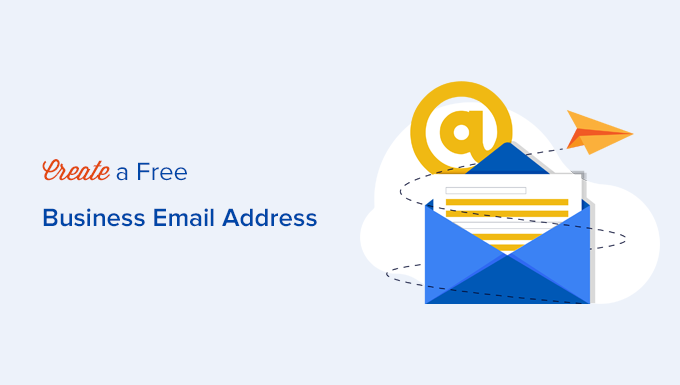
Was ist eine geschäftliche E-Mail-Adresse und warum brauchen Sie sie?
Eine professionelle geschäftliche E-Mail-Adresse hat den benutzerdefinierten Domänennamen Ihres Unternehmens anstelle des generischen Gmail- oder Yahoo-Kontos. Zum Beispiel: john@examplebusiness.com
Die meisten Anfänger verwenden allgemeine kostenlose geschäftliche E-Mail-Konten ohne Domänennamen, was nicht sehr professionell ist. Zum Beispiel: john.smith2019@gmail.com oder jsmithfromstargardening@yahoo.com.
Da jeder einen kostenlosen E-Mail-Anbieter nutzen kann, um diese persönlichen E-Mail-Konten zu erstellen, wird es für Kunden und andere Unternehmen immer schwieriger, solchen E-Mail-Adressen als legitime geschäftliche E-Mail-Konten zu vertrauen.
Im Folgenden finden Sie die 4 wichtigsten Gründe, warum Sie eine professionelle E-Mail-Adresse für Ihr Unternehmen benötigen:
- Eine benutzerdefinierte Geschäfts-E-Mail-Adresse sieht professioneller aus.
- Außerdem ist er kurz und leicht zu merken.
- Eine professionelle Geschäfts-E-Mail-Adresse hilft Ihnen, das Vertrauen Ihrer Kunden in ein seriöses Unternehmen zu gewinnen.
- Der Versand von E-Mails mit Ihrem eigenen Domänennamen ermöglicht es Ihnen, mit jeder E-Mail, die Sie versenden, für Ihre Marke zu werben.
Das Beste daran ist, dass Sie Ihre eigene individuelle Geschäfts-E-Mail-Adresse kostenlos erhalten können, was bedeutet, dass es keine Ausrede gibt, sie nicht zu bekommen.
Wenn Sie möchten, dass Ihre Kunden und andere Unternehmen Sie ernst nehmen, müssen Sie sofort eine professionelle E-Mail-Adresse für Ihr Unternehmen verwenden.
Was brauchen Sie, um eine geschäftliche E-Mail-Adresse zu erstellen?
Sie benötigen einen Domänennamen und eine Website, um eine kostenlose Geschäfts-E-Mail-Adresse zu erstellen.
Danach benötigen Sie einen E-Mail-Dienstleister, der Ihre geschäftlichen E-Mails bearbeitet.
Es gibt verschiedene Lösungen, mit denen Sie eine professionelle geschäftliche E-Mail-Adresse erstellen können.
Wir zeigen Ihnen zwei verschiedene Methoden, und Sie können diejenige wählen, die Ihren Bedürfnissen am besten entspricht.
Die erste Methode ist kostenlos und relativ einfach einzurichten. Die zweite Methode ist dagegen kostenpflichtig, bietet aber viel mehr Funktionen.
Video-Anleitung
Wenn Sie eine schriftliche Anleitung bevorzugen, lesen Sie einfach weiter.
Methode 1. Erstellen einer kostenlosen Geschäfts-E-Mail-Adresse
Diese Methode ist einfach und steht fast jedem zur Verfügung, der eine Website hat. Sie ermöglicht es Ihnen, kostenlos eine geschäftliche E-Mail-Adresse zu erstellen.
Wenn Sie eine Website für ein kleines Unternehmen erstellen, müssen Sie eine Domäne kaufen und sich für Webhosting anmelden.
Was die meisten Anfänger nicht wissen, ist, dass viele WordPress-Hosting-Unternehmen einen kostenlosen geschäftlichen E-Mail-Service als Teil des Pakets anbieten.
Normalerweise kostet ein Domänenname 14,99 pro Jahr, und das Website-Hosting beginnt bei 7,99 $ pro Monat. Wenn Sie einen kostenpflichtigen E-Mail-Dienst nutzen möchten, können Sie weitere 5 $ pro E-Mail-Konto hinzufügen.
Glücklicherweise hat sich Bluehost, einer der größten WordPress Hosts der Welt, bereit erklärt, den Benutzern von WPBeginner einen kostenlosen Domainnamen und einen Rabatt von 61% auf das Hosting anzubieten.
Das bedeutet, dass Sie Ihre geschäftliche Website für 1,99 $ pro Monat starten können (und eine kostenlose geschäftliche E-Mail-Adresse erhalten).
Hier finden Sie die vollständige Schritt-für-Schritt-Anleitung, um Ihre kostenlose Geschäfts-E-Mail-Adresse bei Bluehost zu erstellen.
Schritt 1. Einrichten Ihrer Geschäftsadresse (Domänenname)
Zunächst müssen Sie die Bluehost-Website besuchen und auf die grüne Schaltfläche „Jetzt starten“ klicken.

Dadurch gelangen Sie auf eine Preisseite, auf der Sie auf die Schaltfläche „Auswählen“ unterhalb des gewünschten Tarifs klicken müssen.
Die Tarife Basic und Choice Plus sind bei kleinen Unternehmen, die gerade erst anfangen, am beliebtesten.

Nachdem Sie Ihren Plan ausgewählt haben, werden Sie im nächsten Fenster aufgefordert, Ihren Domänennamen auszuwählen. Geben Sie den Namen Ihres Unternehmens ein und klicken Sie auf die Schaltfläche „Weiter“.

Bluehost prüft nun, ob ein zu Ihrem Firmennamen passender Domainname verfügbar ist.
Wenn dies nicht der Fall ist, werden Ihnen alternative Vorschläge angezeigt, oder Sie können nach einem anderen Domänennamen suchen.
Hier sind einige kurze Tipps zur Auswahl des perfekten Domänennamens für Ihre geschäftliche E-Mail-Adresse.
- Wählen Sie immer einen .com-Domänennamen. In unserem Artikel über den Unterschied zwischen .com- und .net-Domänennamen erfahren Sie mehr.
- Halten Sie Ihren Domänennamen kurz und leicht zu merken und auszusprechen.
- Verwenden Sie keine Zahlen oder Bindestriche in Ihrem Domänennamen.
- Versuchen Sie, Schlüsselwörter und den Standort Ihres Unternehmens in Ihrem Domänennamen zu verwenden, um ihn einzigartig zu machen. Wenn zum Beispiel stargardening.com nicht verfügbar ist, dann suchen Sie nach stargardeninghouston.com
Weitere Tipps finden Sie in unserem Leitfaden zur Auswahl des besten Domänennamens für Ihr neues Unternehmen.
Die Wahl eines guten Domänennamens ist für Ihr Unternehmen von entscheidender Bedeutung, aber verbringen Sie nicht zu viel Zeit damit, sonst werden Sie diesen Schritt nie überwinden.
Nachdem Sie Ihren Domänennamen ausgewählt haben, müssen Sie Ihre Kontoinformationen hinzufügen und die Paketinformationen abschließen, um den Vorgang abzuschließen.
Auf diesem Bildschirm sehen Sie optionale Extras, die Sie erwerben können. Es wird nicht empfohlen, diese zum jetzigen Zeitpunkt zu wählen. Sie können sie jederzeit später zu Ihrem Konto hinzufügen, wenn Sie sie benötigen.

Zum Schluss müssen Sie Ihre Zahlungsinformationen eingeben, um den Kauf abzuschließen.
Sie erhalten eine E-Mail mit Informationen, wie Sie sich in Ihr Webhosting-Kontrollzentrum einloggen können. Hier verwalten Sie alles, einschließlich der Website-Verwaltung, geschäftlicher E-Mail-Konten und anderer Einstellungen.
Bonus-Tipp: Sie brauchen eine professionelle Website für Ihr Unternehmen? Wir bieten einen WordPress-Website-Design-Dienst an. Gegen eine geringe Gebühr erstellt unser Expertenteam eine professionell aussehende Website, die Ihr Unternehmen hervorhebt.
Schritt 2. Erstellen Ihrer kostenlosen Geschäfts-E-Mail-Adresse
In Ihrem Hosting-Account-Dashboard müssen Sie auf die Registerkarte „cPanel Email“ klicken.
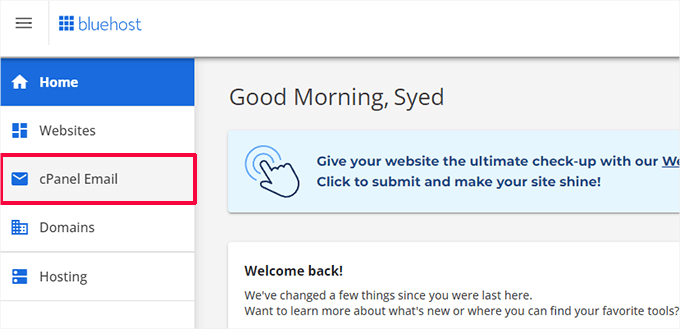
Daraufhin wird ein Popup-Fenster mit verschiedenen E-Mail-Optionen angezeigt.
Wählen Sie die Option „E-Mail-Konten“ und klicken Sie dann auf „Weiter“.
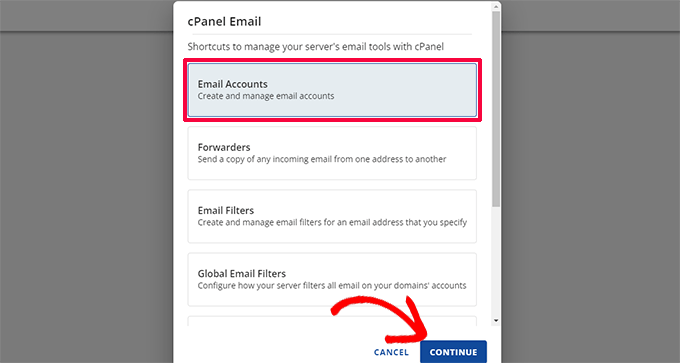
Dies bringt Sie zur Seite E-Mail-Konten in cPanel.
Von hier aus müssen Sie auf die Schaltfläche „Erstellen“ klicken, um ein neues E-Mail-Konto hinzuzufügen.
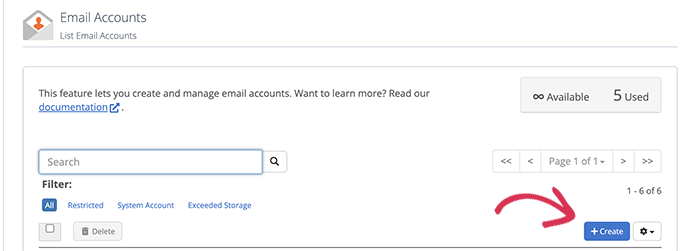
Als nächstes können Sie einen Benutzernamen für Ihr E-Mail-Konto eingeben. Der Benutzername wird vor dem @-Zeichen in Ihrer E-Mail-Adresse angezeigt.
Sie müssen auch ein Passwort für Ihr E-Mail-Konto eingeben. Sie können auf die Schaltfläche „Erzeugen“ klicken, um automatisch ein eindeutiges, sicheres Passwort zu erstellen.
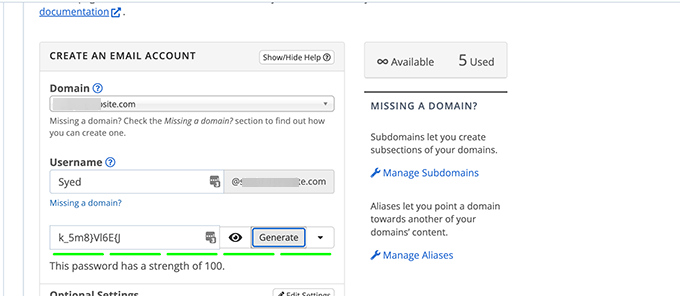
Wenn Sie fertig sind, blättern Sie nach unten und klicken Sie auf die Schaltfläche „Erstellen“.
Bluehost erstellt nun das E-Mail-Konto, und Sie erhalten eine Erfolgsmeldung.
Schritt 3. Verwendung Ihres geschäftlichen E-Mail-Kontos
Nachdem Sie Ihr kostenloses geschäftliches E-Mail-Konto eingerichtet haben, müssen Sie nun lernen, wie Sie es zum Senden und Empfangen von E-Mails nutzen können.
Nachdem Sie Ihre E-Mail erstellt haben, werden Sie auf die Seite „E-Mail-Konten“ weitergeleitet. Dort wird Ihre neu erstellte E-Mail-Adresse aufgeführt.
Klicken Sie auf den Link „E-Mail abrufen“ und Bluehost leitet Sie zu einer Webmail-Oberfläche weiter.
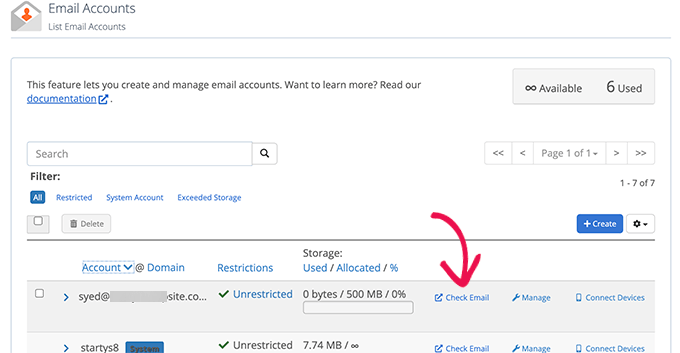
Klicken Sie auf die Schaltfläche „Öffnen“.
Anschließend werden Sie zu Ihrem Webmail-Posteingang weitergeleitet.
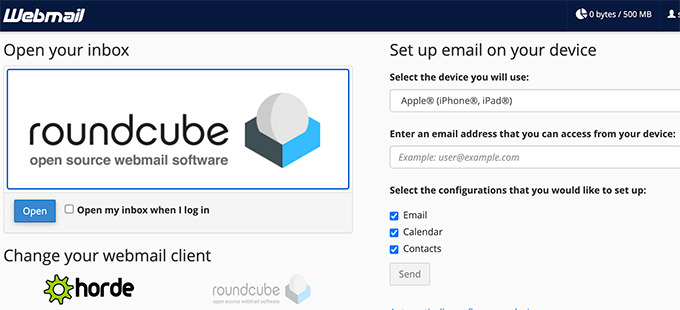
Dies ist eine gute Option, wenn Sie keinen E-Mail-Client auf Ihrem Desktop oder eine mobile App auf Ihrem Smartphone verwenden möchten. Der Nachteil ist, dass Sie sich jedes Mal bei Ihrem Hosting-Konto anmelden müssen, wenn Sie Ihre E-Mails abrufen wollen.
Um Ihre E-Mail mit Ihrem Mobiltelefon oder Computer zu verbinden, folgen Sie den Anweisungen zur Einrichtung auf der rechten Seite des Bildschirms.
Hinweis: Der Prozess der Erstellung einer geschäftlichen E-Mail ist so ziemlich derselbe wie bei den Dashboards anderer Webhosting-Anbieter wie SiteGround, HostGator, DreamHost und InMotion Hosting.
Methode 2. Erstellen einer geschäftlichen E-Mail-Adresse mit Google Workspace (früher G Suite)
Google bietet professionelle E-Mail-Adressen für Unternehmen mit Google Workspace (ehemals G Suite), das Google Mail und andere Produktivitätstools wie Docs, Sheets, Drive, Google Meet und Kalender für Unternehmen umfasst.
Diese Methode ist zwar nicht kostenlos, ermöglicht es Ihnen aber, ein Gmail-Konto für Ihre professionelle geschäftliche E-Mail mit Ihrem eigenen Firmennamen zu verwenden.
Das kostet zwar etwas, bringt aber viele Vorteile mit sich:
- Sie verwenden die vertraute, benutzerfreundliche Oberfläche und die Anwendungen von Google Mail, um E-Mails von Ihrer Website-Domain zu senden und zu empfangen.
- Google verfügt über eine weitaus bessere Technologie, die sicherstellt, dass Ihre E-Mails sofort zugestellt werden und nicht in Spam-Ordnern landen.
- Ihr Website-Hosting-Unternehmen hat gemeinsame Server-Ressourcen. Das bedeutet, dass sie nicht wollen, dass Sie zu viele E-Mails senden. Gmail hingegen erlaubt Ihnen, bis zu 2.000 E-Mails pro Tag zu versenden.
Wir verwenden Google Workspace für unsere geschäftlichen E-Mail-Adressen hier bei WPBeginner.
Es verfügt über die besten E-Mail-Funktionen, die Sie benötigen. Es umfasst einen intelligenten Spam-Filter, bedingte E-Mail-Weiterleitung, Zwei-Faktor-Authentifizierung für Sicherheit, Integrationen mit Google Apps und vieles mehr.
Schauen wir uns also an, wie man eine geschäftliche E-Mail-Adresse mit Google Workspace einrichtet.
Schritt 1. Melden Sie sich für ein Google Workspace-Konto an
Das Google Workspace-Startpaket kostet 6 US-Dollar pro Nutzer und Monat. Damit haben Sie Zugriff auf Gmail, Docs, Drive, Kalender undAudio-/Videokonferenzen mit 30 GB Cloud-Speicher für jeden Nutzer.
Sie benötigen außerdem einen Domainnamen, den Sie bei der Anmeldung erwerben können. Wenn Sie bereits einen Domainnamen und eine Website haben, können Sie Ihre bestehende Domain mit Google Workspace verwenden.
Um loszulegen, besuchen Sie einfach die Google Workspace-Website und klicken Sie auf die Schaltfläche „Get started“.
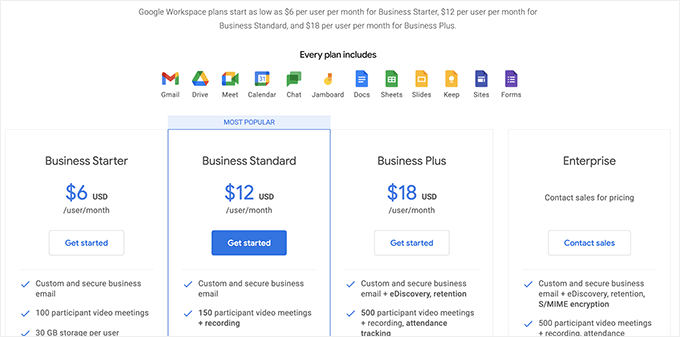
Auf dem nächsten Bildschirm werden Sie aufgefordert, den Namen Ihres Unternehmens, die Anzahl der Beschäftigten und das Land, in dem Sie ansässig sind, anzugeben.
Sie können sich selbst für ein Benutzerkonto entscheiden oder die Anzahl der Mitarbeiter auswählen.
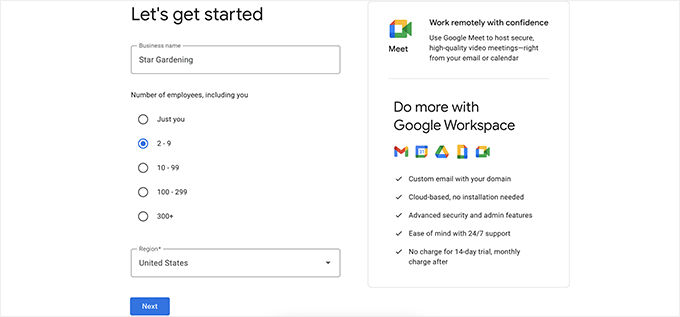
Hinweis: Jedes Benutzerkonto ist kostenpflichtig, daher ist es besser, klein anzufangen. Bei Bedarf können Sie jederzeit weitere Benutzer hinzufügen.
Klicken Sie auf die Schaltfläche „Weiter“, um fortzufahren.
Im nächsten Schritt werden Sie aufgefordert, Ihre persönlichen Kontaktinformationen einzugeben, darunter Ihren Namen und Ihre E-Mail-Adresse.
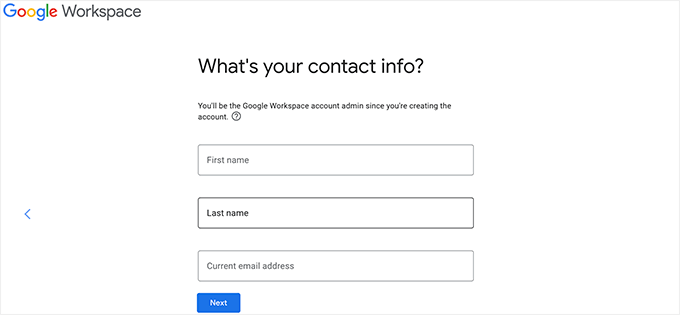
Danach werden Sie aufgefordert, einen Domänennamen auszuwählen. Wenn Sie bereits einen Domänennamen haben, klicken Sie auf „Ja, ich habe einen, den ich verwenden kann“.
Wenn Sie noch keine Domain haben, klicken Sie auf „Nein, ich brauche eine“, um einen Domainnamen zu registrieren.
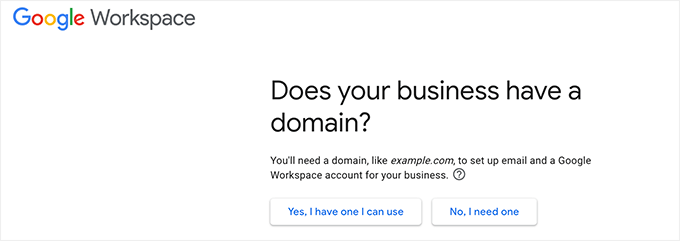
Wenn Sie einen neuen Domänennamen registrieren müssen, werden Ihnen die Kosten für die Registrierung eines neuen Domänennamens separat in Rechnung gestellt. Die Kosten für einen Domänennamen werden auf dem Bildschirm angezeigt und beginnen normalerweise bei 14,99 $.
Wenn Sie einen bestehenden Domänennamen verwenden, müssen Sie überprüfen, ob Sie der Eigentümer dieses Domänennamens sind. Wir zeigen Ihnen später in diesem Artikel, wie Sie das tun können.
Nachdem Sie Ihren Domänennamen ausgewählt haben, werden Sie aufgefordert, Ihr Benutzerkonto zu erstellen, indem Sie einen Benutzernamen und ein Passwort eingeben.
Dieser Benutzername wird auch Ihre erste geschäftliche E-Mail-Adresse sein, also müssen Sie einen Benutzernamen wählen, den Sie als Ihre geschäftliche E-Mail-Adresse verwenden möchten.
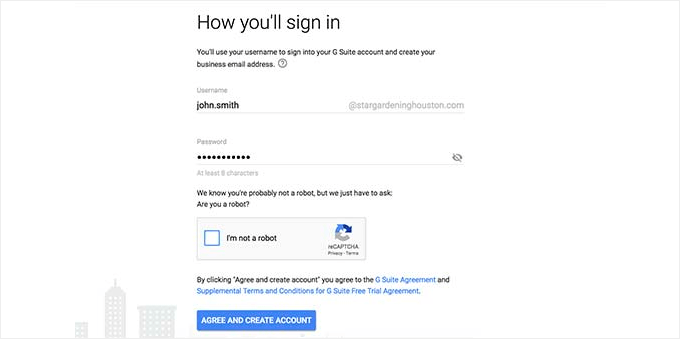
Daraufhin werden eine Erfolgsmeldung und eine Schaltfläche angezeigt.
Klicken Sie auf die Schaltfläche, um mit der Einrichtung fortzufahren.
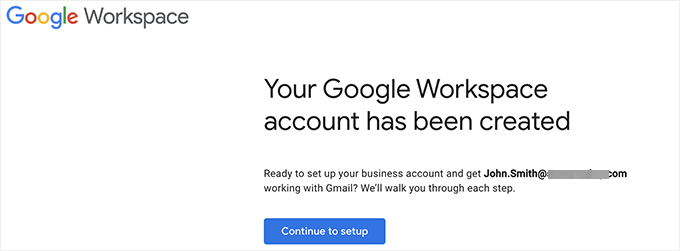
Schritt 2. Einrichten von geschäftlichen E-Mails mit Google Workspace / G Suite
In diesem Schritt schließen Sie die Einrichtung des Google Workspace ab, indem Sie ihn mit Ihrem Domainnamen verbinden und neue Nutzer und E-Mail-Konten hinzufügen.
Zunächst werden Sie aufgefordert, Ihre Domäne zu schützen, indem Sie Ihre Eigentumsrechte verifizieren.
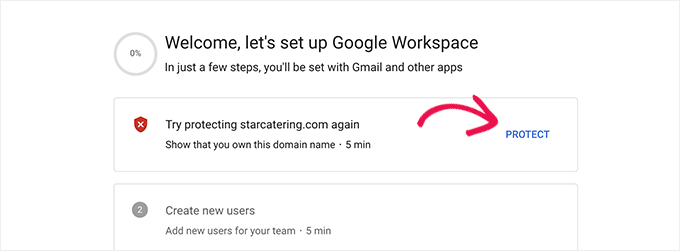
Klicken Sie einfach auf die Schaltfläche „Schützen“, um die Anweisungen anzuzeigen.
Grundsätzlich müssen Sie die DNS-Einstellungen Ihrer Website-Domain aktualisieren, indem Sie einen neuen Eintrag zu den DNS-Informationen hinzufügen.
Folgen Sie den Anweisungen auf dem Bildschirm und Sie werden einen TXT-Eintragscode finden, den Sie zu Ihrer Domäne hinzufügen müssen.
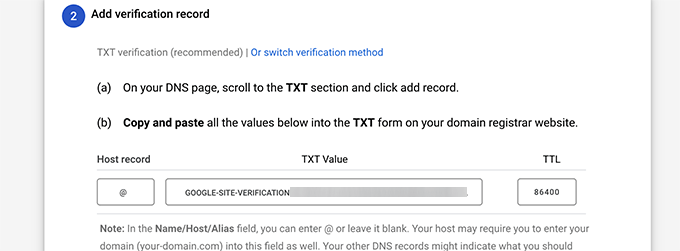
Als Nächstes müssen Sie zu Ihrem WordPress-Hosting-Anbieter wechseln (wenn Sie Ihren Domänennamen separat gekauft haben, müssen Sie sich auf der Website Ihrer Domänenregistrierungsstelle anmelden).
Wechseln Sie in Ihrem Hosting-Kontrollpanel zum Abschnitt Domains und klicken Sie auf die Schaltfläche „Einstellungen“ neben Ihrer Domain.

Scrollen Sie auf dem nächsten Bildschirm nach unten zum Abschnitt Erweiterte Tools und klicken Sie darauf, um ihn zu erweitern.
Klicken Sie anschließend auf den Link „Verwalten“ neben der Option „Erweiterter DNS-Eintrag“.

Dies führt Sie zum Bildschirm Erweiterte DNS-Einträge.
Klicken Sie hier auf die Schaltfläche „Datensatz hinzufügen“, um fortzufahren.

Daraufhin wird ein Popup-Fenster angezeigt, in dem Sie zunächst einen DNS-Eintragstyp (z. B. TXT) auswählen müssen.
Wählen Sie anschließend @ als Verweis auf. Darunter geben Sie den TXT-Wert ein, den Sie im vorherigen Schritt bei der Einrichtung von Google Workspace kopiert haben.
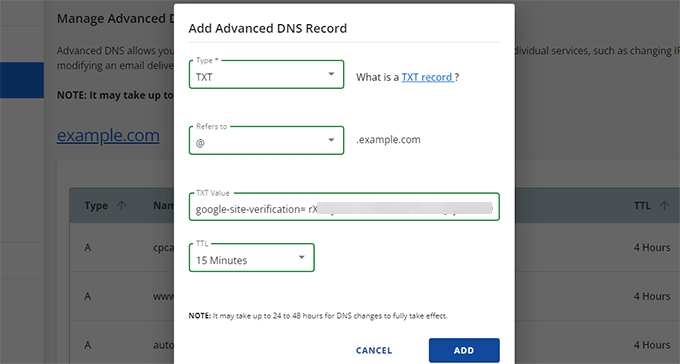
Klicken Sie auf die Schaltfläche „Hinzufügen“, um Ihren DNS-Eintrag zu speichern.
Nachdem Sie Ihre DNS-Einträge aktualisiert haben, müssen Sie zurück zur Einrichtungsseite von Google Workspace wechseln.
Klicken Sie nun einfach auf die Schaltfläche „Domäne schützen“.
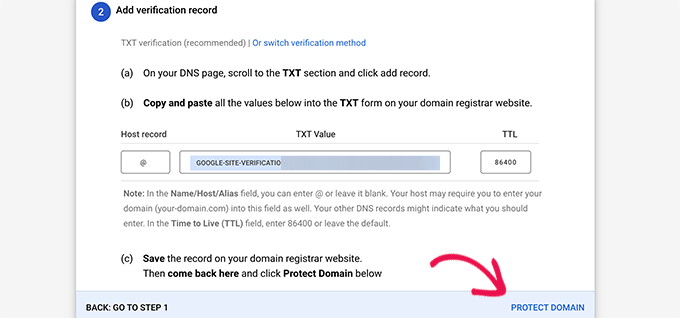
Google Workspace wird nun Ihre Domain verifizieren und Ihnen eine Erfolgsmeldung anzeigen.
Als Nächstes müssen Sie Nutzerkonten und E-Mails zu Ihrem Google Workspace-Konto hinzufügen.
Von hier aus können Sie weitere Personen zu Ihrem Konto hinzufügen. Zum Beispiel können Sie Konten für Mitarbeiter, Abteilungen und mehr hinzufügen.
Alternativ können Sie auch einfach auf „Ich habe alle Benutzer-E-Mail-Adressen hinzugefügt“ klicken und auf die Schaltfläche „Weiter“ klicken.
Denken Sie daran, dass Sie jederzeit weitere Benutzer zu Ihrem Konto hinzufügen und deren E-Mail-Adressen zu einem späteren Zeitpunkt erstellen können.
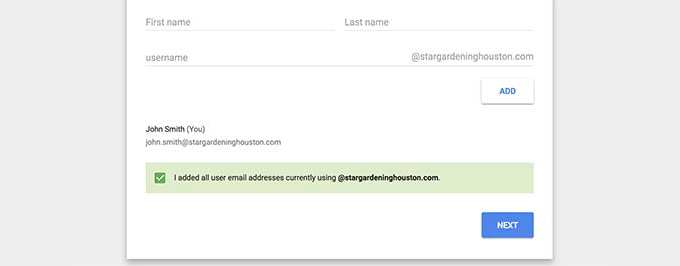
Schritt 3. Hinzufügen von Domain MX Records
Hinweis: Dieser Abschnitt richtet sich an Nutzer mit bestehenden Domainnamen und Websites. Sie brauchen diesen Abschnitt nicht zu lesen, wenn Sie einen neuen Domainnamen über Google registriert haben.
Schließlich müssen Sie auf den Abschnitt „Gmail für IhreDomain.com aktivieren“ klicken, um E-Mails über die Google-Server zu leiten.
Folgen Sie den Anweisungen auf der Ansicht, bis Sie die MX-Datensatzdetails erhalten, die Sie hinzufügen müssen.
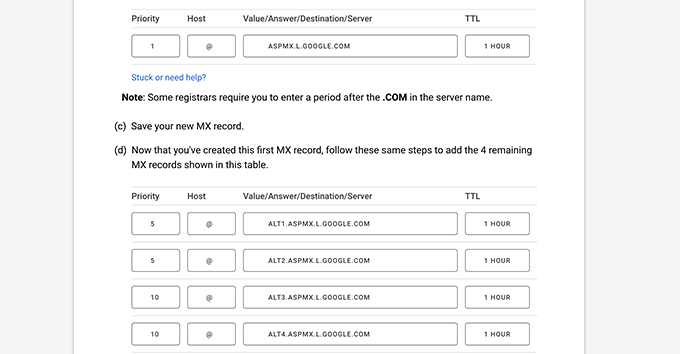
Domänennamen teilen Internetservern mit, wo sie nach Informationen suchen sollen.
Da Ihr Domainname nicht bei Google registriert ist, erreichen Ihre E-Mails zwar Ihren Domainnamen, aber nicht die Google-Server.
Sie müssen die richtigen MX-Einträge in den Einstellungen Ihres Domainnamens konfigurieren, damit die Server von Google E-Mails für Ihr Unternehmen senden und empfangen können.
Dazu müssen Sie sich bei Ihrem Webhosting-Konto oder dem Konto Ihres Domain-Registrators anmelden.
Wir haben einen detaillierten Leitfaden erstellt, der die Änderung von MX-Einträgen für Ihre Website für alle Registrierstellen beschreibt.
In diesem Tutorial zeigen wir Ihnen, wie Sie MX-Einträge bei Bluehost hinzufügen, aber die Grundeinstellungen sind bei allen Hosts und Domainregistrierungsstellen gleich.
Wechseln Sie in Ihrem Hosting-Kontrollpanel zum Abschnitt Domains und klicken Sie auf den Button „Einstellungen“ neben Ihrer Domain.

Scrollen Sie auf dem nächsten Bildschirm nach unten zum Abschnitt Erweiterte Tools und klicken Sie darauf, um ihn zu erweitern.
Klicken Sie anschließend auf den Link „Verwalten“ neben der Option „Erweiterter DNS-Eintrag“.

Dies führt Sie zum Bildschirm Erweiterte DNS-Einträge.
Klicken Sie hier auf die Schaltfläche „Datensatz hinzufügen“, um fortzufahren.

Daraufhin wird ein Popup-Fenster angezeigt, in dem Sie zunächst einen DNS-Eintragstyp (z. B. MX) auswählen müssen.
Danach geben Sie @ als Verweis ein. Darunter fügen Sie den Google Workspace MX-Eintrag unter Mail Server hinzu.

Setzen Sie die Priorität auf 1 und die TTL auf den gewünschten Wert.
Klicken Sie auf die Schaltfläche „Hinzufügen“, um Ihre MX-Einstellungen zu speichern.
Wiederholen Sie einfach den Vorgang, um weitere MX-Einträge hinzuzufügen.
Wechseln Sie anschließend wieder zur Registerkarte „Google-Arbeitsbereich“ und klicken Sie auf die Schaltfläche „Google Mail aktivieren“.
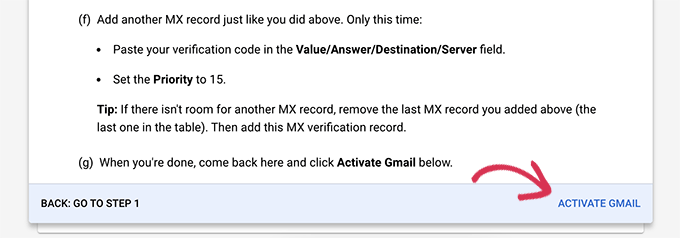
Google Workspace überprüft nun die Einstellungen für Ihre MX-Einträge.
Daraufhin wird eine Erfolgsmeldung angezeigt.
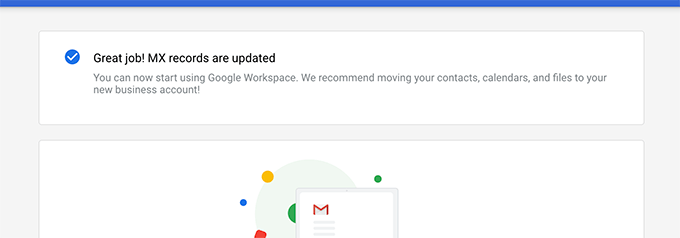
Sie sind nun bereit, Google Workspace zu verwenden und Google Mail zum Senden und Empfangen Ihrer geschäftlichen E-Mails zu nutzen.
Schritt 4. Verwalten von E-Mails in Google Workspace
Mit Google Workspace können Sie Ihr E-Mail-Konto ganz einfach verwalten. Sie können einfach die Google Mail-Website besuchen, um Ihre E-Mails abzurufen, oder die offizielle Google Mail-App auf Ihrem Telefon verwenden, um neue E-Mails zu senden und zu empfangen.
Sie müssen sich mit Ihrer geschäftlichen E-Mail-Adresse als Benutzernamen anmelden.
Um weitere geschäftliche E-Mail-Adressen zu erstellen, gehen Sie einfach zur Google Workspace Admin-Konsole. Von hier aus können Sie neue Nutzer hinzufügen, den E-Mail-Speicherplatz in Ihrem E-Mail-Konto erhöhen, Zahlungen vornehmen und Ihre Google Workspace-Kontoeinstellungen anpassen.
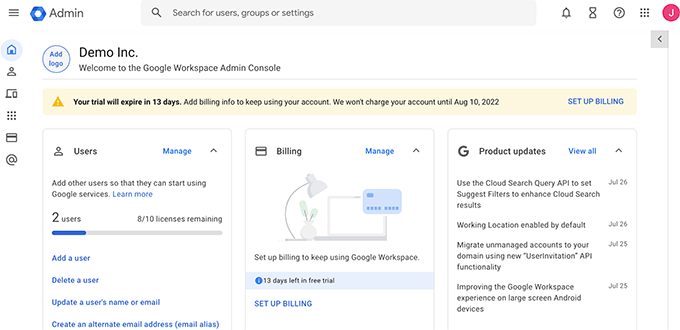
Darüber hinaus sollten Sie eine professionelle E-Mail-Signatur erstellen, um einen guten ersten Eindruck zu hinterlassen. Sie können unseren kostenlosen E-Mail-Signatur-Generator ausprobieren, um eine solche in wenigen Minuten zu erstellen.
FAQs zu geschäftlichen E-Mail-Adressen
Im Folgenden finden Sie einige der am häufigsten gestellten Fragen von Geschäftsinhabern und unseren Nutzern zu geschäftlichen E-Mail-Adressen und deren Verwendung.
1. Kann ich kostenlos weitere individuelle E-Mail-Adressen für mein Unternehmen erstellen?
Wenn Sie Bluehost verwenden, können Sie weitere E-Mail-Konten kostenlos erstellen (Sie erhalten 5 E-Mail-Konten mit Basic und unbegrenzte Konten mit Plus und Choice Plus Hosting-Pläne).
Wenn Sie Google Workspace verwenden, können Sie E-Mail-Aliase erstellen, d. h. separate Adressen für ein und dasselbe E-Mail-Konto. Wenn Sie jedoch ein anderes E-Mail-Konto oder einen neuen Mitarbeiter hinzufügen möchten, fallen Gebühren an, die sich nach Ihrem Tarif richten.
2. Kann ich eine kostenlose geschäftliche E-Mail ohne Domäne erstellen?
Nein, Sie können kein kostenloses geschäftliches E-Mail-Konto ohne eine E-Mail-Domäne erstellen. Sie können ein kostenloses E-Mail-Konto mit Google Mail, Outlook, Apple Mail und anderen Programmen erstellen.
Allerdings können Sie bei diesen kostenlosen E-Mail-Anbietern nicht Ihren Firmennamen verwenden. Ohne Ihren Firmennamen wird die Adresse von Kunden und anderen Unternehmen nicht als geschäftliche E-Mail-Adresse angesehen.
3. Kann ich Desktop- und mobile E-Mail-Anwendungen mit meiner benutzerdefinierten E-Mail-Adresse verwenden?
Ja, Sie können Ihre geschäftliche E-Mail-Adresse mit jeder Desktop- oder mobilen E-Mail-Anwendung verwenden, einschließlich Microsoft Outlook, Thunderbird, Airmail usw.
Diese Anwendungen verwenden IMAP oder POP3, um E-Mails an Ihren Desktop-Client zu senden. Sie können Entwürfe lokal speichern, wenn Sie offline sind, Vorlagen verwenden und E-Mails zwischen Ihren mobilen und Desktop-Geräten synchronisieren.
Die meisten dieser Anwendungen können die E-Mail-Einstellungen automatisch ermitteln. Sie können diese Einstellungen auch der Dokumentation von Bluehost oder Google Workspace entnehmen.
4. Kann ich mein kostenloses geschäftliches E-Mail-Konto bei Bedarf zu einem anderen Anbieter wechseln?
Ja, Sie können zu jedem anderen E-Mail-Dienst, Website-Hosting-Dienst oder Domain-Registrar wechseln und Ihre geschäftliche E-Mail-Adresse mitnehmen. Neben Google Workspace gibt es auch andere professionelle E-Mail-Adressen-Anbieter wie Microsoft Office 365, Zoho Mail, ProtonMail, Titan usw.
5. Was sind Beispiele für geschäftliche E-Mail-Adressen, die ich verwenden sollte?
Das hängt von Ihren geschäftlichen Anforderungen ab. Zum Beispiel:
- Sie können eine benutzerdefinierte E-Mail für sich selbst oder einzelne Mitarbeiter wie john@examplebusiness.com erstellen.
- Sie können ein geschäftliches E-Mail-Konto für Abteilungen wie Vertrieb, Support, HR usw. einrichten, wie sales@examplebusiness.com.
6. Kann ich eine kostenlose Geschäfts-E-Mail-Adresse einrichten, ohne eine Website zu erstellen?
Ja, das können Sie. Allerdings müssen Sie immer noch für das Website-Hosting bezahlen, da Sie den E-Mail-Service und den Domainnamen kostenlos mit Ihrem Hosting-Paket erhalten.
Sobald Sie sich angemeldet haben, können Sie eine Domain auswählen und Ihre E-Mail-Adresse erstellen.
7. Kann ich meine geschäftliche E-Mail-Adresse für den Versand von Massen-E-Mails von meiner Website aus verwenden?
Ja, wir empfehlen immer, Ihre Website-E-Mail-Nachrichten über SMTP zu versenden, um die beste Zustellbarkeit zu gewährleisten.
Für kleinere Startup-Websites und eCommerce-Shops können Sie die SMTP-Server von Gmail verwenden, um Ihre Website-E-Mails zu versenden.
Bei größeren Websites werden Sie jedoch die SMTP-Grenzen Ihres E-Mail-Hosting-Anbieters überschreiten.
In diesem Fall benötigen Sie einen SMTP-Dienst eines Drittanbieters mit zuverlässiger Betriebszeit. Sie können auch das kostenlose Angebot einiger SMTP-Anbieter nutzen. Allerdings ist die Anzahl der E-Mails, die Sie versenden können, auch bei diesem kostenlosen Angebot begrenzt.
Für Massen-E-Mail-Marketing-Funktionen empfehlen wir Ihnen, neben Ihrer geschäftlichen E-Mail-Adresse auch einen geeigneten E-Mail-Marketing-Service zu nutzen. Damit können Sie erweiterte Funktionen wie Autoresponder, Marketingautomatisierung, ein CRM für die Verwaltung der Geschäftskommunikation und vieles mehr einrichten.
8. Soll ich meine neue E-Mail-Adresse online weitergeben?
Jetzt, wo Sie eine professionelle E-Mail-Adresse haben, können Sie darüber nachdenken, diese auf Ihrer Website und in den sozialen Medien zu veröffentlichen, damit die Leute wissen, wie sie Sie erreichen können.
Das ist jedoch nicht immer eine gute Idee. Wenn Sie Ihre E-Mail-Adresse öffentlich bekannt geben, können Sie eine Menge Spam- und Phishing-E-Mails erhalten.
Stattdessen empfehlen wir Ihnen, ein Kontaktformular auf Ihrer Website einzurichten. Sie können Benachrichtigungs-E-Mails an Ihre neue E-Mail-Adresse erhalten, wenn jemand ein Formular ausfüllt.
Das war’s schon. Wir hoffen, dass dieser Artikel Ihnen geholfen hat zu lernen, wie Sie eine kostenlose geschäftliche E-Mail-Adresse oder eine professionelle Geschäftsadresse mit Google Workspace erstellen können.
Vielleicht interessiert Sie auch unser Leitfaden, wie Sie eine kostenlose Telefonnummer für Ihr Online-Unternehmen bekommen.
Wenn Sie Probleme haben, dass Ihre Website-E-Mails nicht zugestellt werden, dann werfen Sie einen Blick auf unsere Anleitung zur Behebung des Problems, dass WordPress keine E-Mails sendet.
Wenn Ihnen dieser Artikel gefallen hat, dann abonnieren Sie bitte unseren YouTube-Kanal für WordPress-Videotutorials. Sie können uns auch auf Twitter und Facebook finden.




Syed Balkhi says
Hey WPBeginner readers,
Did you know you can win exciting prizes by commenting on WPBeginner?
Every month, our top blog commenters will win HUGE rewards, including premium WordPress plugin licenses and cash prizes.
You can get more details about the contest from here.
Start sharing your thoughts below to stand a chance to win!
Moinuddin Waheed says
Having a business email gives a sense of brand establishment.
we often get into thinking by seeing business email as a genuine entity and sense of security.
I have used business email addresses that comes with the hosting free of charge.
I wanted to have those emails to get delivered in my Gmail.
is there a way that I can ensure to have those email from business email addresses gets delivered inside my gmail account?
WPBeginner Support says
You would want to check with your hosting provider and they can normally help with connecting your inbox to gmail.
Admin
A Owadud Bhuiyan says
I have a website for agency services. I would like to make my business mail.
As you have mentioned about the Google Workplace, can’t I use it for free?
What I literary want, I want to make business mail but I will get the mail into my Gmail account.
Is it possible for free?
WPBeginner Support says
Google Workspace does not have a free option at the moment, you would want to connect gmail to your hosting email for what it sounds like you are wanting.
Admin
Ahmed Omar says
Thank you for the detailed post, specially with the video you make it easy
although google service is not free, but it gives many advantages
thank you
WPBeginner Support says
You’re welcome!
Admin
Manuel Boro says
I already have a website created and a domain name set up.
Is there any way I can use WP services to create a business email account while by-passing the domain name process?
WPBeginner Support says
You should be able to follow these steps even if you already purchased your domain.
Admin
Myra says
When I am in bluehost and click on Email, as adivsed, there isn’t an option to add an email address, it just gives two paid options i.e. google and outlook.
You have to click into Advanced to add an email account ( I managed to find it!)
WPBeginner Support says
Thanks for sharing the update to their interface!
Admin
hesvey martin barbadillo says
Thanks for this Myra! Got mine set up also!
Very helpful article WPBeginner as always! thanks!
Karen Ann Barros says
Thank you so much for all of this great information. I am brand new to creating a website and business address I am also 70 years Young. I look forward to checking anything with you as I feel comfortable now. Have a very blessed day everyday! This email address is the one I’ve had for years I am about ready to make my business one now that I have information from you. Thank you so much! Karen
WPBeginner Support says
Glad our guide was able to be helpful
Admin
Nadrah says
When I create the free email domain with Bluehost, can the other admis of my site have access to the business mails as well?
WPBeginner Support says
If they have access to your BlueHost account they can view the emails. You can also forward the emails to different email services if you do not want them to log into BlueHost.
Admin
Naeem Rana says
Maximum how many email address we can creat on wordpress
WPBeginner Support says
You would want to check with your hosting provider for their email limitations.
Admin
Charles says
how can one get more than 3 business emails in his domain?
WPBeginner Support says
If it is a limit on your hosting provider you’re running into then you would need to reach out to your specific host for how to remove that limit.
Admin
Ksenya says
THANK YOU! I was so mad when it looked like I still had to pay for G-suite/ 365 to get my business email after following this article and paying for the bluhost domain. I wish they would update it to show what you said
WPBeginner Support says
Glad our guide was helpful
Admin
Eris says
Are there any email providers that allow larger sending capacities per day/hour?
WPBeginner Support says
Over time different email providers change their allowances, we would recommend reaching out to the ones you would be interested in using for what is available and if there are plans on increasing the available amount.
Admin
Abhishek says
Hello. Thanks for your useful information in setting up blogs and websites. I was trying to create a business email following the steps you mentioned. I am using Bluehost but I don’t see an email tab in my Bluehost account. In fact, the tabs look quite different. They are – Homes, Themes, Plugins, Services, Staging, Settings, Help. Am I looking in a wrong place?
WPBeginner Support says
BlueHost may have updated their interface since the last update to this article, we will look into updating the article when we are able but for the time being, if you reach out to their support they can let you know where the location for this is currently.
Admin
Joan Jackson says
Hello,
I recently set up my Word Press.org blog through Bluehost. Thank you for your wonderful offer, by the way! I wanted to set up my free email account, but, the instructions above don’t seem to match up with what I see on my side panel.
WPBeginner Support says
We will be sure to take a look and see if we can update the article to be more helpful
Admin
Lana Mimes says
Thank you for all your wordpress tutorials. I would be totally lost without your instruction. I’m only partially lost. Lol. Its very frightening, especially at my age, to be doing all „the things“ that are needed to set up a new on-line business and blog. BUT…. you have made this a little less scary with all the info you provide. Thank you for sharing your knowledge with so many. You guys rock!!!!!
WPBeginner Support says
You’re welcome, glad our content has been helpful
Admin
Dilip K says
Hi, It is very useful information. I have one query, I do have bluehost choice plus hosting plan. But as you have mentioned that you are using google mail for your business.
Should I go with bluehost or just head over to google suit?
Some clarifications will be highly appreciated.
Thanks
WPBeginner Support says
That would be a personal preference question, we list out the advantages in the article and the question would be if you wanted to invest the extra money at the moment.
Admin
Abe Femi Emmanuel says
I want to use to improve my business
WPBeginner Support says
We hope our guide helps
Admin
Jon N says
Hi. I followed your instructions and created a Domain through Bluehost but when it comes to creating an email there is no free option. Only options are collaboration with MS of gmail. Both cost. Main reason for getting the domain was to get a domain specific email for my company. Did I go wrong somewhere or are your instructions out of date?
WPBeginner Support says
BlueHost may have updated their services since this video. If you reach out to BlueHost they should be able to let you know what is currently available.
Admin
Olaluwoye tobiloba says
Thanks for the information
WPBeginner Support says
You’re welcome
Admin
Annmarie says
Question: I am working with a local business to launch my website. If I decide to do this myself, will I find deals like the one I’m reading about today?
WPBeginner Support says
Anyone can use the deals from our articles, not just businesses.
Admin
lauren says
from what I can see on Bluehost that they no longer offer the free email address? You would have to pay for G-Suite and Microsoft 365
WPBeginner Support says
Thank you for letting us know about this update, we’ll be sure to look into it and update the article as we are able.
Admin
Sophia says
Hi Lauren,
This happened to me as well, however I found a commenter below that figured out a way to fix this. As Michelle Sweeten states below „The free option is no longer presented in the “email” tab as it appears to have been when this tutorial was written. I found it in the “advanced” tab, under “email” > “email accounts”.
This worked for me, I hope it works for you
Best,
Sophia
Ashish says
Awesome content. Thanks for sharing.
WPBeginner Support says
You’re welcome, glad you found our content helpful
Admin
Lennox says
First time making one
WPBeginner Support says
We hope our guide helps simplify the process for you
Admin
Gab says
Very well explained, very helpful. Thank you.
WPBeginner Support says
You’re welcome
Admin
Leloko Mothebe says
I really appreciate your help. Very insightful content
WPBeginner Support says
Thank you, glad our content could be helpful
Admin
Michelle Sweeten says
The free option is no longer presented in the „email“ tab as it appears to have been when this tutorial was written. I found it in the „advanced“ tab, under „email“ > „email accounts“
WPBeginner Support says
Thanks for sharing this for anyone looking for the new location.
Admin
Stefan says
Thank you so much! I appreciate your comment!
Tiffany says
Hello,
I have a website with wordpress and I find I am confused about creating an email from wordpress in the sense that this article says you can create a FREE business email account when it seeming is in fact not free. Unless I am missing something here, I am redirected to Bluehost where I need to sign up and pay another monthly subscription for a domain I already own. Am I missing something here?
WPBeginner Support says
This guide is saying that if you’ve already purchased hosting with a provider like BlueHost it would be free. If you created your site on WordPress.com then you do not have this option. Our tutorials are for WordPress.org sites which is likely the cause of your confusion.
Admin
BossLady Peace says
Thanks so much for this information. It was really helpful. I’d successfully created one business mail but now am getting an error report when I tried to check a mail. Please, how do I fix that?
WPBeginner Support says
It would depend on what method you used as well as the error you’re receiving in your error report
Admin
ASOORE FATAI DAMILARE says
This was helpful
so insightful
WPBeginner Support says
Thank you, glad it could help
Admin
Vincent mukema says
Thank you
WPBeginner Support says
You’re welcome
Admin
April says
As a beginner, your articles have been extremely helpful. Thank you!
In the FAQ section above, you note that: “You can set up a business email account for departments like sales, support, HR, etc. sales@stargardening.com“. I have used my host’s panel, to create an email address like: “membership@mysite.com”. If I create an email address like “webmaster@mysite.com”, should I enter that as the WordPress > Settings > General Settings > Email Address? If they don’t match, will that cause an error?
Hopefully plugins, like for membership will allow me to use the other domain based email. So that all of the email does not come to one account.
I do see the host function to easily set up email forwarding rules. And I will also follow your directions for setting up the most popular SMTP plugin.
Regards,
~April
WPBeginner Support says
The email address under Settings>General is not required to be your custom address. That is the address your WordPress site will send notifications to and most plugins have the option to use a different email address.
Admin
April says
Thank you for your prompt advice! Note my new „Free Business Email Address“. My host also provides a function to forward that email, to one I regularly have open.
Hitesh Desai says
After Creating business E-mail Address, Can I Send Bulk Mail Via BCC ??
What Is the limit for mail sending In one time ???
WPBeginner Support says
You would need to reach out to who you created the business email with for their limits but we would not recommend using bulk BCC when sending emails.
Admin
Adi says
Thank for this guide …. How to create bussiness email address if I using siteground hosting?
Thank before
WPBeginner Support says
The steps are similar, you would go under the mail area in your cPanel to find the link to email accounts on SiteGround.
Admin
harubel says
Unnecessarily enlarge the article to sell their products.
WPBeginner Support says
Apologies if it appears that way, we increased the information in this article as we had users reach out to us who previously had issues or questions about the article we felt needed clarification.
Admin
Bob says
A bit misleading as neither of these are free.
WPBeginner Support says
Apologies about that, the method of going through hosting is free for those who already have a site created. Gsuite was previously free but changed their pricing.
Admin
Anuj Mishra says
how can i create work email?
WPBeginner Support says
Hi Anuj,
If by work email you mean an email address with your business name in it, then this article describes it step by step. Please follow the instructions, let us know if you run into issues.
Admin
Richard Philip Mel says
Please I need a personal email account
WPBeginner Support says
Hi Richard,
You can create an email account for personal usage using the same instructions.
Admin
Deepti Kapoor says
Thanks for sharing this in depth information about creating business E-mail Address.
Numan inam says
hello
i read this article it is perfect and i want to tell you that after the second heading „What Do You Need to Create a Business Email Address?“
in second paragraph the spelling of method is wrong
i told you so you can make it completely perfect please don’t mind
WPBeginner Support says
Hi Numan,
Thank you for pointing this out. We have fixed it.
Admin